Jak zainstalować VirtualBox 7.0 w Mint Debian, Ubuntu i Linux

- 2349
- 412
- Laura Zygmunt
Krótko: W tym artykule wyjaśnimy, jak zainstalować VirtualBox 7.0 O dystrybucjach opartych na debian, takich jak dystrybucje Debian, Ubuntu i Linux Mint przy użyciu własnego repozytorium VirtualBox z APT Pakiet Manager.
VirtualBox to potężne, ogólne i platforma pełne oprogramowanie do wirtualizacji, ukierunkowane na serwerze, komputerach stacjonarnych i wbudowanych. Można go zainstalować w dowolnym systemie operacyjnym (Linux, Windows, Mac itp.
Niedawno Oracle wydała najnowszą stabilną wersję Virtualbox 7.0, najnowsza ważna aktualizacja, która wysyła z wieloma ważnymi zmianami i nowymi funkcjami.
Co nowego w Virtualbox 7.0
- Pełne obsługa szyfrowania maszyn wirtualnych za pośrednictwem wiersza poleceń.
- Dodano obsługę bezpiecznego rozruchu.
- Dodano nowe narzędzie podobne do „Top”, które zawiera statystyki wydajności uruchamiających gości.
- Przerobił nowy czarodziej VM, aby zintegrować instalację systemu systemu OS bez opieki.
- Znacznie ulepszony i lepiej wyglądający interfejs użytkownika z płynną i łatwą konfiguracją wirtualnych maszyn.
- Ulepszone wsparcie motywowe na wszystkich platformach.
Możesz zobaczyć pełne nowe szczegóły dotyczące dziennika zmian Virtualbox 7.0 Na ich oficjalnej stronie Changelog.
Instalowanie VirtualBox 7.0 w systemach opartych na debian
Aby zainstalować najnowszą wersję Virtualbox 7.0, Będziemy używać oficjalnego repozytorium VirtualBox za pomocą następujących poleceń w odpowiednich rozkładach.
Zainstaluj VirtualBox w Debian
$ wget -q https: // www.VirtualBox.org/pobierz/oracle_vbox_2016.ASC -O- | sudo apt -key add -$ wget -q https: // www.VirtualBox.org/pobierz/oracle_vbox.ASC -O- | sudo apt-key dodaj-$ sudo apt instint oprogramowanie-properties-common $ echo "deb [arch = AMD64] https: // pobierz.VirtualBox.org/virtualbox/debian $ (lsb_release -sc) wkład "| sudo tee/etc/apt/źródła.lista.D/VirtualBox.Lista $ sudo apt aktualizacja $ sudo apt instal instaluj VirtualBox-7.0 $ VirtualBox
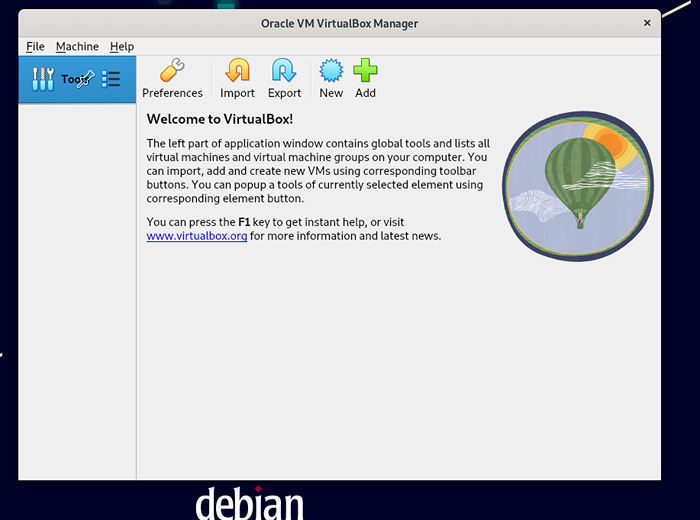 Uruchamianie VirtualBox w Debian
Uruchamianie VirtualBox w Debian Zainstaluj VirtualBox w Ubuntu
$ wget -q https: // www.VirtualBox.org/pobierz/oracle_vbox_2016.ASC -O- | sudo apt -key add -$ wget -q https: // www.VirtualBox.org/pobierz/oracle_vbox.ASC -O- | sudo apt-key dodaj-$ sudo apt instint oprogramowanie-properties-common $ echo "deb [arch = AMD64] https: // pobierz.VirtualBox.org/virtualbox/debian $ (lsb_release -sc) wkład "| sudo tee/etc/apt/źródła.lista.D/VirtualBox.Lista $ sudo apt aktualizacja $ sudo apt instal instaluj VirtualBox-7.0 $ VirtualBox
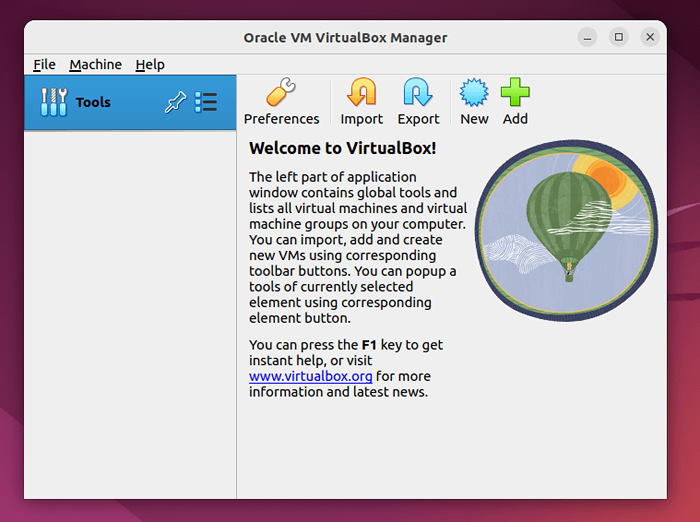 Uruchamianie VirtualBox w Ubuntu
Uruchamianie VirtualBox w Ubuntu Zainstaluj VirtualBox w Linux Mint
$ wget -q https: // www.VirtualBox.org/pobierz/oracle_vbox_2016.ASC -O- | sudo apt -key add -$ wget -q https: // www.VirtualBox.org/pobierz/oracle_vbox.ASC -O- | sudo apt-key dodaj-$ sudo apt instint oprogramowanie-properties-common $ echo "deb [arch = AMD64] https: // pobierz.VirtualBox.org/virtualbox/debian $ (lsb_release -sc) wkład "| sudo tee/etc/apt/źródła.lista.D/VirtualBox.Lista $ sudo apt aktualizacja
Notatka: Na moim Linux Mint 20.3 Wersja, otrzymuję następujący błąd podczas aktualizacji systemu.
E: Repozytorium „https: // pobierz.VirtualBox.Org/VirtualBox/Debian Una wersja „nie ma pliku wersji. N: Aktualizacja z takiego repozytorium nie może być bezpiecznie wykonana i dlatego jest domyślnie wyłączona. N: Patrz Apt-Secure (8) Manpage, aby uzyskać szczegóły tworzenia repozytorium i konfiguracji użytkownika.
Możesz naprawić ten błąd, dodając swoją nazwa dystrybucji do /etc/apt/źródła.lista.D/VirtualBox.lista plik jak pokazano. Zastąpiłem Una z ogniskowy Nazwa kodowa w pliku.
AMD64] https: // pobierz.VirtualBox.org/virtualbox/debian ogniskowy wkład
Po zaktualizowaniu listy pakietów systemowych możesz zainstalować Virtualbox 7.0 z następującym poleceniem.
Aktualizacja $ sudo apt $ sudo apt instal instaluj VirtualBox-7.0
Po zainstalowaniu pakietu po prostu wykonaj następujące polecenie, aby uruchomić go z terminala lub użyj uruchamiania z menu, aby uruchomić.
$ VirtualBox
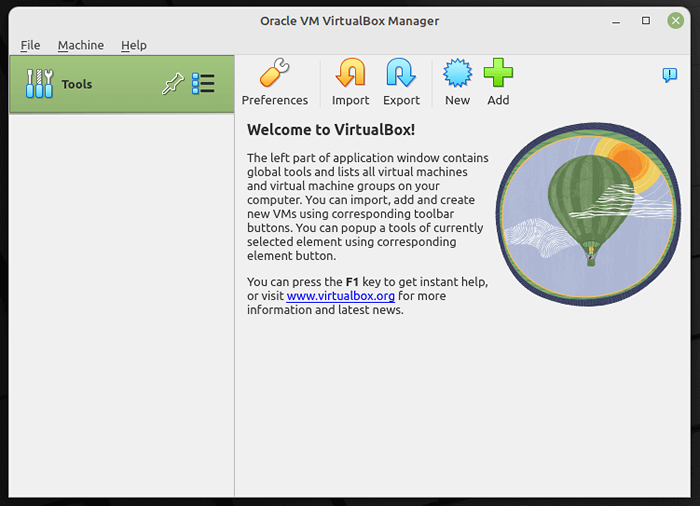 Uruchamianie VirtualBox w Linux Mint
Uruchamianie VirtualBox w Linux Mint Instalowanie pakietu rozszerzenia VirtualBox w systemach Debian
Pakiet rozszerzenia VirtualBox dodaje dodatkowe podstawowe funkcje VirtualBox, Aby go użyć, najpierw pobierz go za pomocą następujące polecenie WGET.
$ wget https: // pobierz.VirtualBox.org/virtualbox/7.0.0/oracle_vm_virtualbox_extension_pack-7.0.0.vbox-extpack
Teraz otwórz VirtualBox -> Plik -> Preferencje -> Narzędzia -> Menedżer rozszerzenia i przeglądaj Vbox -Extpack, aby go zainstalować.
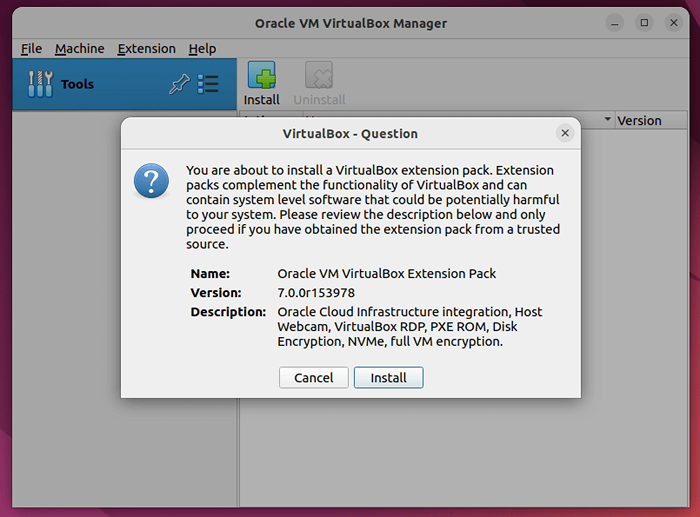 Zainstaluj pakiet rozszerzenia VirtualBox w systemach Debian
Zainstaluj pakiet rozszerzenia VirtualBox w systemach Debian [Możesz także polubił: Jak włączyć USB w VirtualBox]
To wszystko! W tym artykule pokazaliśmy, jak zainstalować Virtualbox 7.0 W Debian, Ubuntu I Linux Mint. Możesz zadawać pytania lub podzielić się z nami swoimi przemyśleniami za pośrednictwem poniższego formularza opinii.
- « Jak zainstalować PostgreSQL 15 i PGADMIN w RHEL 9
- Jak zainstalować PostgreSQL 15 na Rocky Linux i Almalinux »

